radikoro の使い方 その3 – ループバック録音

インターネットでラジオを配信するサービス、radiko.jpやNHKラジオ らじる★らじる。
radikoro は、これら を聞くためのアプリだ。
ラジオを聞くだけではない。ボタンひとつ録音もできる。予約録音も、タイムフリーの録音もこなせる。使いこなせば好きな番組のライブラリが充実すること、うけあいである。
radikoro の内蔵録音は、流れてくる音声のデータを蓄積してファイルにする、という形式に近いのではないかと思う(違うかもしれないが)。
それに対してループバック録音は、Mac が発する音を、マイクで記録する、いわゆる「録音」だろうと思われる。Mac が音声を発する限り録音できるので、例えばラジコや「らじる★らじる」の仕様が変更されても対応できるだろう。
ループバック録音は、「複数出力装置」というものを設定すれば、録音しながらラジオを聞くこともできる。これも内蔵録音との違いだ。
kuwatec Audio Loopback のインストール
ループバック録音には準備が必要だ。
準備は、kuwatec Audio Loopback のインストール、複数出力装置の設定、という流れをとる。
上記の URL からインストーラをダウンロードする。
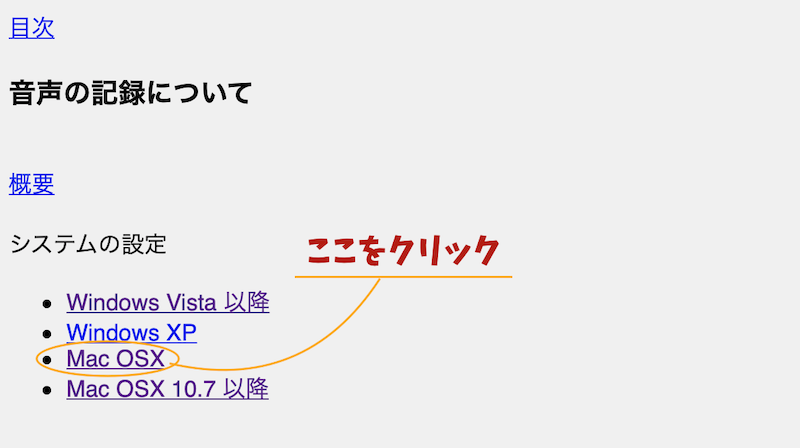
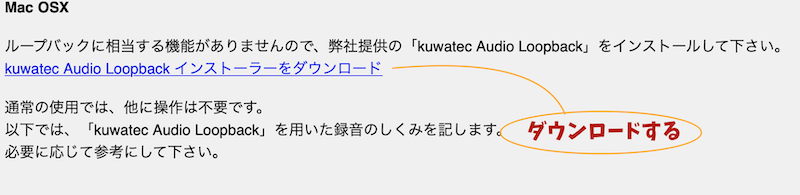
ダウンロードしたインストーラを右クリックで開き、実行する。
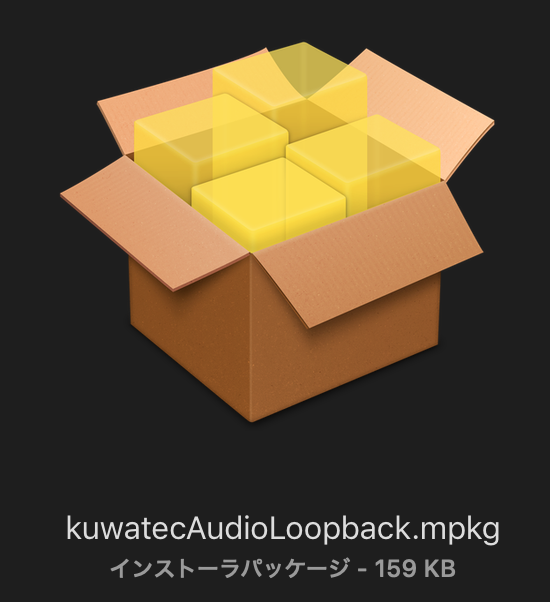
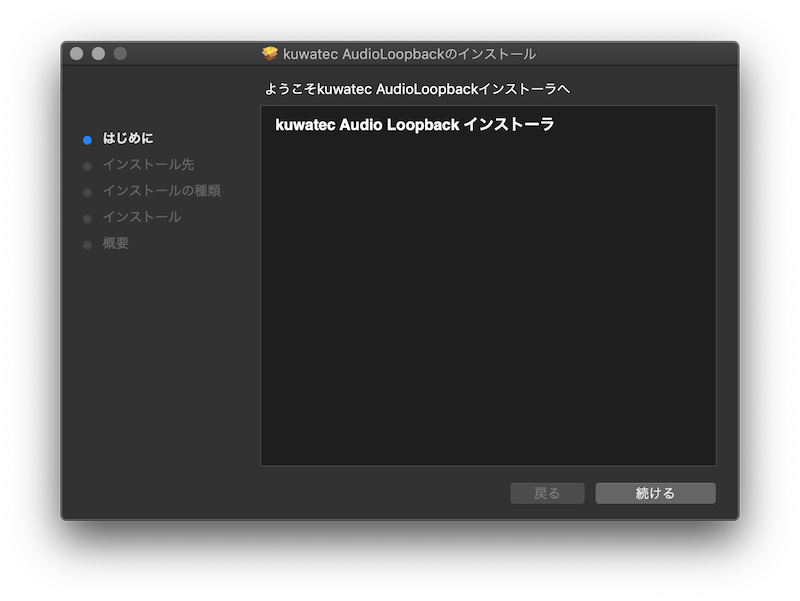
Mojave では(あるいは High Sierra でも)セキュリティに許可を与えなくてはならない。インストールの途中で以下のようなダイアログが出るはずなので、システム環境設定の「セキュリティとプライバシー」で「許可」のボタンを押す。
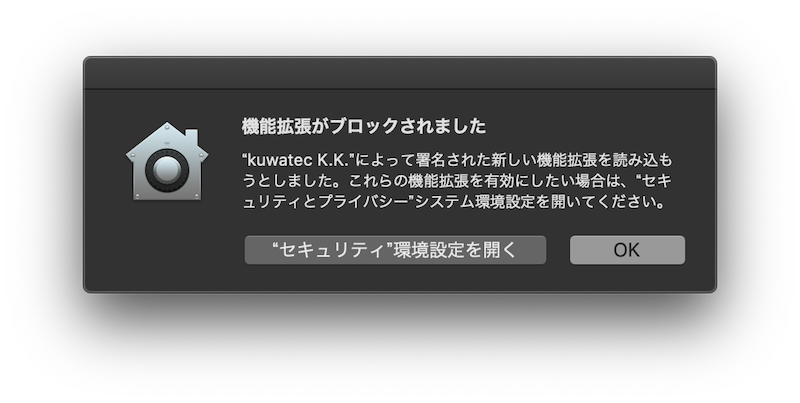
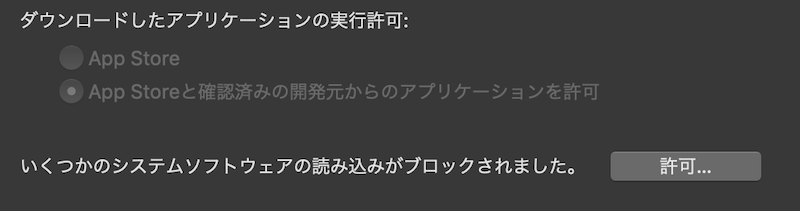
これでインストールは完了だ。
システム環境設定の「サウンド」に kuwatec Audio Loopback が追加されていれば成功している。追加されていなければ、システムを再起動する。
それでも追加されていない場合は、インストールをやり直す。
この状態でもループバック録音をできるものの、録音中、音声は流れない。radikoro の音声は、kuwatec によってマイクに流されるからだ。
ラジオを聞きながら録音するには、kuwatec とスピーカ、複数に音声を出力する、複数出力装置を作成しなくてはならない。
複数出力装置の作成
作成は、macOS に標準でインストールされているアプリ「Audio MIDI設定.app」でおこなう。
場所は「アプリケーション」フォルダ>「ユーティリティ」フォルダのなかだ。
起動したら、ウィンドウ左下にある「 + 」ボタンをクリックし、「複数出力装置を作成」を選択する。
設定は、だいたい以下のようでいいと思われる。
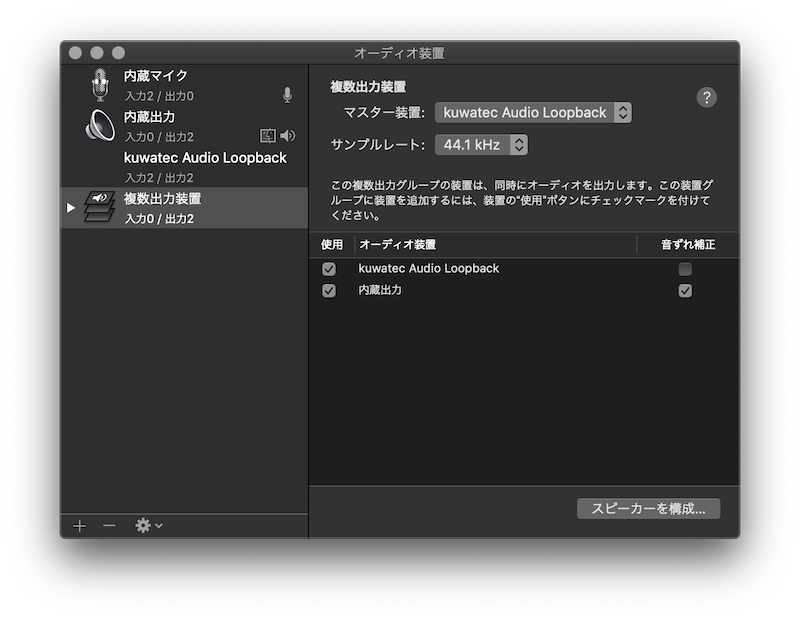
- 右下の欄にある「kuwatec Audio Loopback」にチェック
- 「内蔵出力」にチェック。ほかに常用しているスピーカがあれば、そちらにチェックを入れる(スピーカによっては、「外部ヘッドフォン」などになっているかもしれない)。「音ずれ補正」も一応、チェック
- マスター装置を「kuwatec Audio Loopback」に設定
- サンプルレートはお好みで。44.1kHz で問題ないと思う
ここまできたら、ループバック録音の準備は完了だ。
ループバック録音
ループバック録音の設定は、radikoro メニューの環境設定、録音タブでおこなう。
録音方法をループバックにすると、システムが radikoro のマイクの使用について尋ねてくるので、OK ボタンを押して許可を出す。
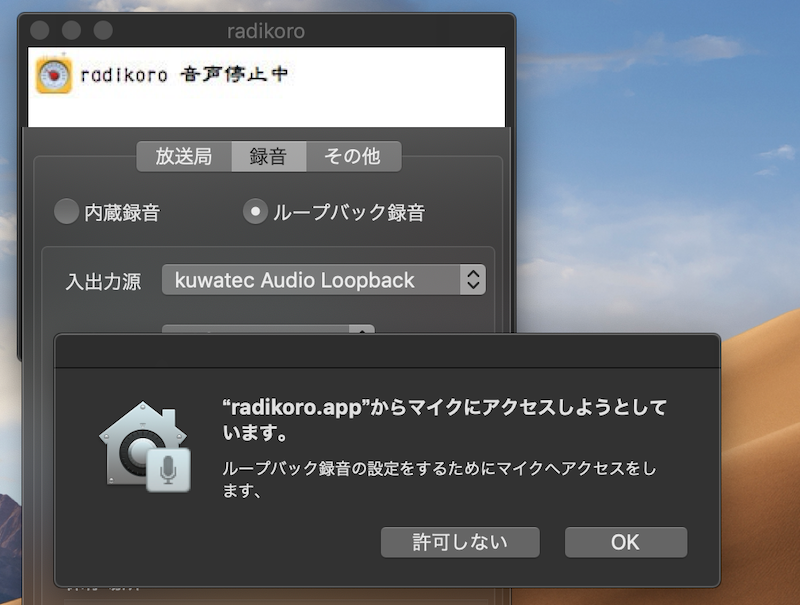
設定項目は以下のようになっている。
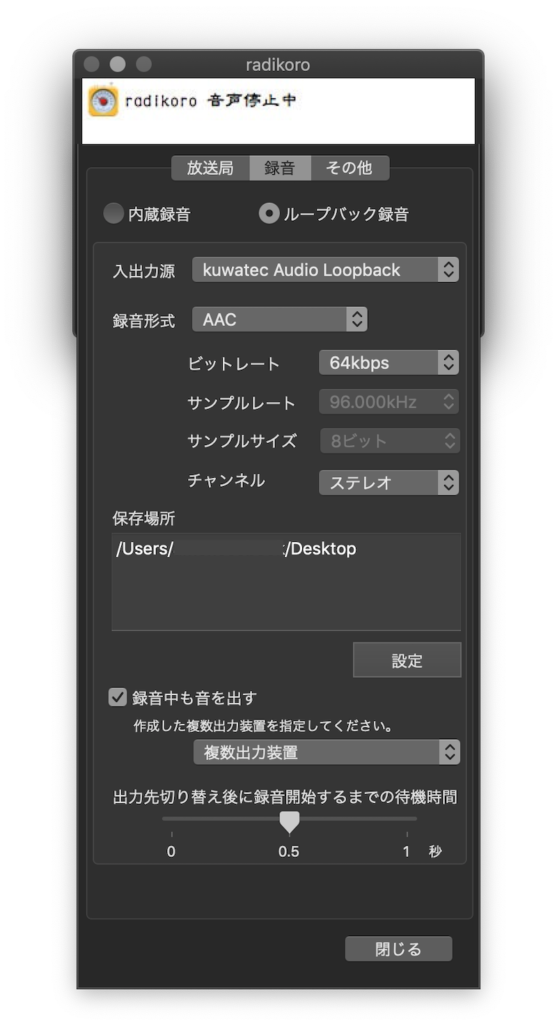
- 入出力源
- kuwatec Audio Loopback
- 録音形式
- AAC、Apple Lossless、AIFF、WAVE から選べる。
- ビットレート、サンプルレート、サンプルサイズ
- この辺はお好みで。個人の感覚だが、数字を上げてもそれほど音質に変化はない気がする。
- チャンネル
- ステレオ、モノラルを選べる。
- 保存場所
- 保存場所を決定する。ここを決めておかないと録音されない。
- 録音中も音を出す
- チェックを入れると、録音中もラジオを聞ける。
その場合は、下のセレクトメニューで「複数出力装置」を選択する。 - 出力先切り替え後に録音開始するまでの待機時間
- デフォルトで問題ないと思われる。

録音をループバックにすると、録音ボタンに「 L 」がつく。
試しに録音ボタンを押すと、かすかに音声が途切れた後、録音がはじまる。音声も流れたままで、ラジオを聞きながら録音できる。
予約設定
予約録音のやり方は、内蔵録音と変わらない。
設定画面は、メニューバーの「設定」>「予約設定…」で呼び出す。
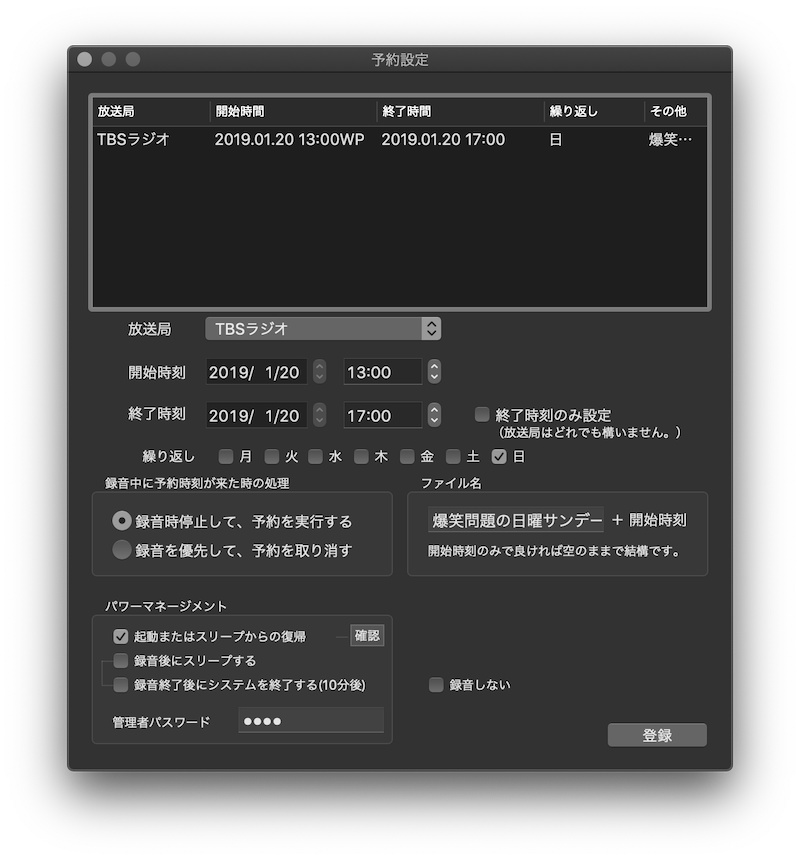
- 放送局
- 録音する番組の放送局
- 開始時刻
- 番組の開始時刻
- 終了時刻
- 番組の終了する時刻。
録音を終了する時刻だけ設定したい場合は、右にある「終了時刻のみ設定」にチェック。いま録音しているものが、時間になると終了する。この画面の「放送局」は、なにを選択しても反映されない。 - 繰り返し
- 毎週、毎日、月-金の帯、などで繰り返し録音する場合は、曜日にチェックを入れる
- 録音中に予約時刻が来た時の処理
- 今現在の録音を優先するか、予約を優先するかと選べる
- ファイル名
- 番組名などを書きこんでおけば、ファイルに名前をつけてくれる
- パワーマネジメント
- システムを起動させたり、スリープ中の Mac を復帰したりして録音してくれる。管理者パスワードが必要。
開始時刻の五分前に起動、またはスリープ復帰をするので、次のスリープが始まるまでの時間は五分以上にいておかなくてはならない。システムを起動させる場合には radikoro がログイン項目に入っている必要がある。
また、システム環境設定の「ユーザとグループ」>「ログインオプション」で「自動ログイン」をオンにしておく。さらにいえば、寝ているときに radikoro が鳴り出すとうるさいので、radikoro の環境設定、「その他」タブの「起動時から消音する」にチェックを入れたほうがいいかもしれない。
「録音後にスリープする」「録音終了後にシステムを終了する」にチェックを入れておけば、終了後の設定ができる。 - 録音しない
- 録音せず、時間になったら番組を流したい、という場合はここにチェックを入れる
もちろん、予約時間には radikoro が起動していなくてはならない。
個人的な経験で恐縮だが、ループバック録音は録音の失敗が少い気がする。
失敗した場合、対象の番組がラジコならまだチャンスがある。タイムフリー機能を使うのだ。radikoro なら、タイムフリーの録音もできるのだ。
なお、録音した音声の利用は、私的使用に限られているので注意。


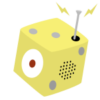

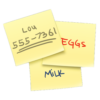
最近のコメント